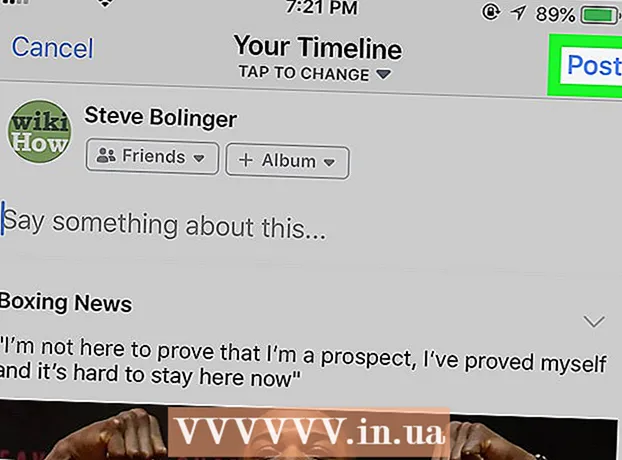Yazar:
Gregory Harris
Yaratılış Tarihi:
16 Nisan 2021
Güncelleme Tarihi:
24 Haziran 2024

İçerik
Hepsini ışıltı yap! Bu makaleyi okuduktan sonra, Photoshop kullanarak resimler ve metinler için parıltı efektini nasıl kullanacağınızı öğreneceksiniz.
adımlar
 1 Yeni bir belge oluşturun. Genişliği ve yüksekliği 1500x1500 piksele ve çözünürlüğü 300'e ayarlayın. Paletten herhangi bir gri rengi alın ve katmanlar paneline yeni bir katman ekleyin.
1 Yeni bir belge oluşturun. Genişliği ve yüksekliği 1500x1500 piksele ve çözünürlüğü 300'e ayarlayın. Paletten herhangi bir gri rengi alın ve katmanlar paneline yeni bir katman ekleyin.  2 Yeni katmanı gri ile doldurun. Bunu yapmadan önce gri rengi arka plana göndermek için klavyenizdeki X tuşuna basın. Katmanı doldurmak için Ctrl + Backspace tuşlarına basın.
2 Yeni katmanı gri ile doldurun. Bunu yapmadan önce gri rengi arka plana göndermek için klavyenizdeki X tuşuna basın. Katmanı doldurmak için Ctrl + Backspace tuşlarına basın. - Katmanı yeniden adlandırabilir veya her şeyi olduğu gibi bırakabilirsiniz.
 3 Bir ışıltı efekti oluşturmak için katmanı filtreleyelim. Katmanı tekrar X tuşu ile öne getirin ve ardından ilk filtreyi uygulamak için Filter > Texture > Grain yolunu izleyin. Filtre yoğunluğunu 60'a, kontrastı 50'ye ve türü Sprinkles'a ayarlayın.
3 Bir ışıltı efekti oluşturmak için katmanı filtreleyelim. Katmanı tekrar X tuşu ile öne getirin ve ardından ilk filtreyi uygulamak için Filter > Texture > Grain yolunu izleyin. Filtre yoğunluğunu 60'a, kontrastı 50'ye ve türü Sprinkles'a ayarlayın.  4 Filtre> Pikselleştir> Kristalleştir'e giderek ikinci bir filtre uygulayın. Parıltının ne kadar ince olması gerektiğine bağlı olarak filtreyi %3-5'e ayarlayın.
4 Filtre> Pikselleştir> Kristalleştir'e giderek ikinci bir filtre uygulayın. Parıltının ne kadar ince olması gerektiğine bağlı olarak filtreyi %3-5'e ayarlayın.  5 Filtreleri uyguladıktan sonra katmanı kopyalayın ve durumunu Çarp olarak değiştirin. Katmanı 180 derece döndüren Ctrl + T kombinasyonunu kullanarak kopyalanan katmanı döndürün.
5 Filtreleri uyguladıktan sonra katmanı kopyalayın ve durumunu Çarp olarak değiştirin. Katmanı 180 derece döndüren Ctrl + T kombinasyonunu kullanarak kopyalanan katmanı döndürün.  6 Önceki adımı tekrar tekrarlayın. Üç katmanınız olmalıdır - orijinal bir ve iki kopyalanmış olan.
6 Önceki adımı tekrar tekrarlayın. Üç katmanınız olmalıdır - orijinal bir ve iki kopyalanmış olan.  7 Üç katmanı bağlayın. Bunları seçin ve Ctrl + E tuşlarına basın.
7 Üç katmanı bağlayın. Bunları seçin ve Ctrl + E tuşlarına basın. 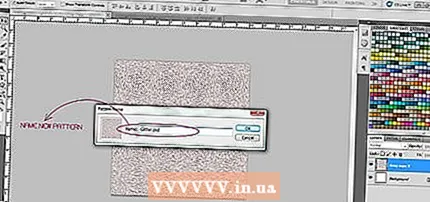 8 Artık yeni efektinizi kitaplığa ekleyebilirsiniz. Bunu yapmak için Düzenle> Desen Tanımla'ya gidin ve yeni efekti adlandırın.
8 Artık yeni efektinizi kitaplığa ekleyebilirsiniz. Bunu yapmak için Düzenle> Desen Tanımla'ya gidin ve yeni efekti adlandırın.  9 Efekti kütüphaneye ekledikten sonra metin modunda da ekleyin. Metin düzenleyicinizi açın ve herhangi bir yazı tipi seçin.
9 Efekti kütüphaneye ekledikten sonra metin modunda da ekleyin. Metin düzenleyicinizi açın ve herhangi bir yazı tipi seçin.  10 Yeni bir efekt uygulamak için katmanlar paneline sağ tıklayın. Bir iletişim kutusu açmak için Karıştırma seçeneklerine tıklayın. İletişim kutusuna ve Desen katmanına tıklayın, ardından ortaya çıkan efekti seçin.
10 Yeni bir efekt uygulamak için katmanlar paneline sağ tıklayın. Bir iletişim kutusu açmak için Karıştırma seçeneklerine tıklayın. İletişim kutusuna ve Desen katmanına tıklayın, ardından ortaya çıkan efekti seçin. 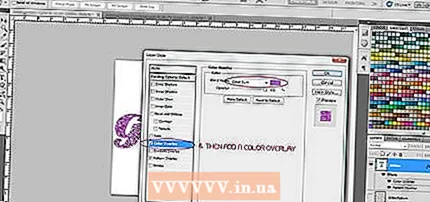 11 Yeni efekti renklendirmek için Renk katmanına tıklayın ve istediğiniz rengi seçin. Renk kaplamasını Renk yanması olarak değiştirin.
11 Yeni efekti renklendirmek için Renk katmanına tıklayın ve istediğiniz rengi seçin. Renk kaplamasını Renk yanması olarak değiştirin.  12 Bitirdiniz.
12 Bitirdiniz.- 13